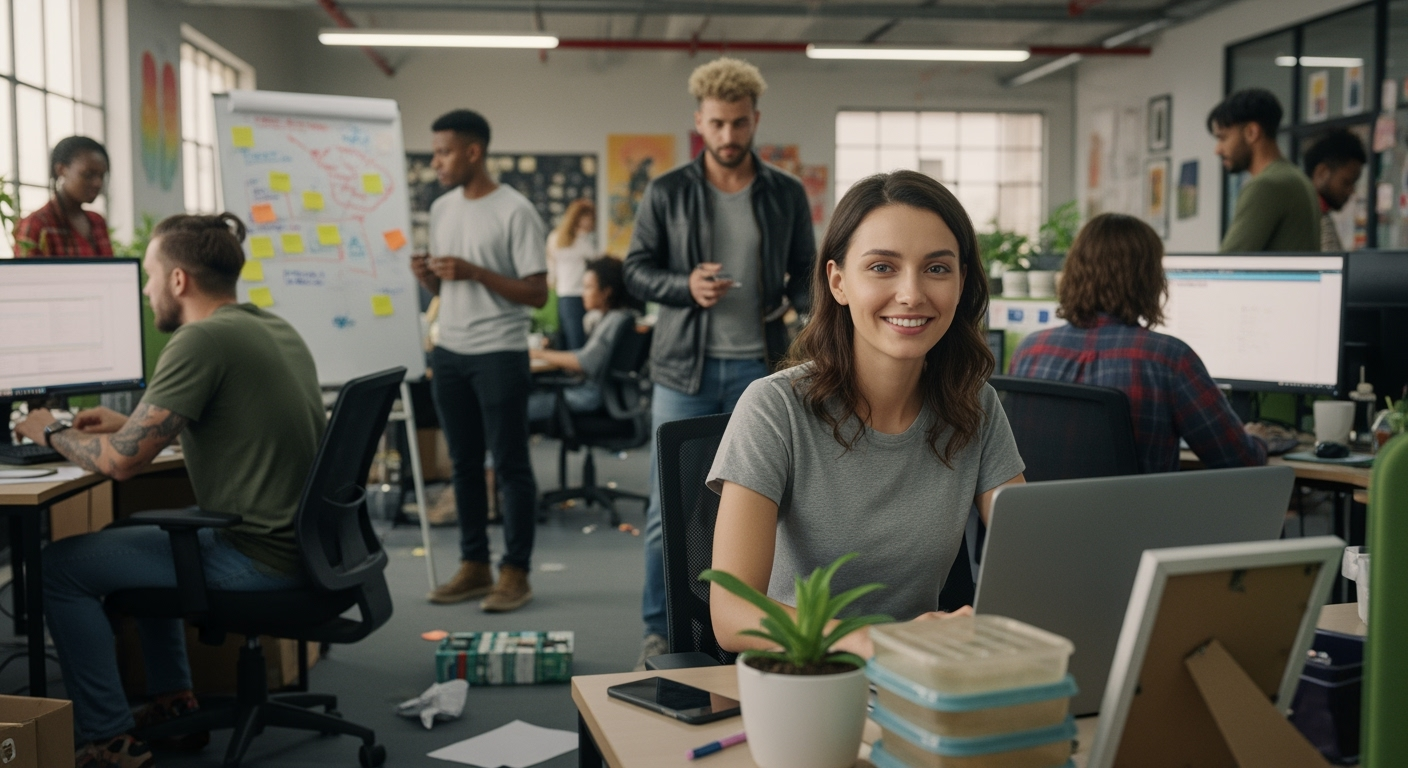Effizientes Onboarding: Automatisiere Deine ersten Schritte mit neuen Kontakten im Zoho-Ökosystem
Stell Dir vor, Du hast ein vielversprechendes Erstgespräch geführt und möchtest den Ball nun professionell und ohne Reibungsverluste ins Rollen bringen. Ein effizienter Onboarding-Prozess für neue Kontakte, sei es für Kunden, Partner oder Dienstleister, ist Gold wert. Er spart nicht nur Zeit, sondern hinterlässt auch einen hervorragenden ersten Eindruck. Oftmals sind diese ersten Schritte – das Versenden von Vertraulichkeitsvereinbarungen (NDAs), Onboarding-Dokumenten und das Sammeln erster wichtiger Informationen – jedoch manuell und fehleranfällig. Genau hier setzt dieser Artikel an: Wir zeigen Dir, wie Du diesen initialen Prozess mit den Bordmitteln von Zoho und cleveren Integrationen weitgehend automatisieren kannst. Das Ziel ist es, Dir eine Blaupause an die Hand zu geben, die Du direkt für Dein Unternehmen anpassen kannst.
Warum ist das Thema wichtig für Dich als Zoho-Nutzer?
Als Zoho-Nutzer hast Du bereits Zugriff auf eine Fülle leistungsstarker Werkzeuge. Die wahre Magie entfaltet sich jedoch, wenn Du diese Tools intelligent miteinander verknüpfst und auch externe Dienste nahtlos integrierst. Ein automatisierter Onboarding-Prozess ist ein Paradebeispiel dafür, wie Du repetitive Aufgaben eliminierst, die Datenqualität erhöhst und Dich auf das Wesentliche konzentrieren kannst: den Aufbau wertvoller Beziehungen und die eigentliche Projektarbeit. Es geht darum, nicht nur einzelne Apps zu nutzen, sondern ein durchgängiges System zu schaffen.
Welche typische Herausforderung wird behandelt?
Die typische Herausforderung besteht darin, nach einem ersten positiven Kontakt schnell und standardisiert die nächsten administrativen Schritte einzuleiten. Dazu gehört meist:
- Austausch von Kontaktdaten sicherstellen.
- Versand einer Vertraulichkeitserklärung (NDA) zur Unterschrift.
- Bereitstellung eines Onboarding-Dokuments mit wichtigen Informationen, eigenen Kontaktdaten und ggf. ersten Fragebögen.
- Interne Information und Anlage von Aufgaben für das zuständige Team.
- Sicherstellung, dass dieser Prozess keine sofortige Rechnungsstellung auslöst, sondern erstmal die Basis für eine Zusammenarbeit legt.
Manuell durchgeführt, kann dies zu Verzögerungen führen, Dokumente können vergessen werden oder in E-Mail-Postfächern untergehen. Das wollen wir ändern.
Praxisbeispiel beschreiben (neutral formuliert)
Ein typisches Szenario: Du hast ein erfolgreiches Erstgespräch mit einem potenziellen Kunden oder Partner geführt. Ihr habt vereinbart, dass Du ihm weitere Informationen und ein NDA zukommen lässt, damit ihr tiefer in vertrauliche Details einsteigen könnt. Der Kontakt verspricht, Dir seine vollständigen Daten zu schicken. Nun beginnt der administrative Teil: Du musst das NDA vorbereiten, personalisieren, versenden, den Eingang überwachen, das Onboarding-Dokument zusammenstellen und ebenfalls versenden. Gleichzeitig möchtest Du vielleicht schon einen ersten Datensatz im CRM anlegen oder aktualisieren und Dein Team informieren.
Schritt-für-Schritt Anleitung zur Lösung
Wir bauen einen automatisierten Workflow, der auf der Idee des ursprünglichen Gesprächs basiert, aber die Möglichkeiten von Zoho voll ausschöpft.
1. Datenerfassung und initialer CRM-Eintrag
Der erste Schritt ist die strukturierte Erfassung der Kontaktdaten. Anstatt auf eine formlose E-Mail zu warten, nutzen wir Zoho Forms.
- Erstelle ein Zoho Formular: Lege ein einfaches Formular an, das die wichtigsten Kontaktdaten abfragt (Name, Firma, E-Mail, Telefon). Du kannst es direkt per Link teilen oder auf Deiner Webseite einbetten.
- Integration mit Zoho CRM: Konfiguriere die direkte Integration von Zoho Forms mit Zoho CRM. Jede Formularübermittlung erstellt automatisch einen neuen Lead oder Kontakt in Deinem CRM. Dies stellt sicher, dass keine Daten verloren gehen und direkt im zentralen System verfügbar sind. Alternativ, für schlankere Prozesse, könntest Du auch Zoho Bigin verwenden.
2. Automatisierter Versand des NDAs mit Zoho Sign
Sobald der neue Kontakt im Zoho CRM angelegt ist, soll automatisch ein NDA versendet werden.
- NDA-Vorlage in Zoho Sign: Lade Deine Standard-NDA-Vorlage in Zoho Sign hoch und definiere die Platzhalter für den Unterzeichner (Name, Firma, E-Mail) sowie Deine eigenen Unterschriftsfelder.
- Workflow-Regel in Zoho CRM: Erstelle eine Workflow-Regel in Zoho CRM, die bei der Erstellung eines neuen Leads/Kontakts (ggf. mit einem bestimmten Status oder Tag, z.B. „Onboarding gestartet“) ausgelöst wird.
- Aktion: Als Aktion wählst Du „Webhook“ oder „Benutzerdefinierte Funktion“.
Codebeispiel: Deluge Custom Function in Zoho CRM zum Senden eines Zoho Sign Dokuments
// Annahme: leadId ist die ID des neu erstellten Leads/Kontakts
// templateId ist die ID Deiner Zoho Sign Vorlage für das NDA
leadDetails = zoho.crm.getRecordById("Leads", leadId);
if(leadDetails != null)
{
recipientName = leadDetails.get("Full_Name");
recipientEmail = leadevilleads.get("Email");
// Zoho Sign API-Aufruf vorbereiten
// HINWEIS: Dies ist ein vereinfachtes Beispiel.
// Die genaue Struktur hängt von der Zoho Sign API Version ab.
// Du benötigst einen gültigen OAuth-Token für Zoho Sign.
url = "https://sign.zoho.eu/api/v1/templates/" + templateId + "/createdocument"; // .eu anpassen!
payload = {
"templates": {
"template_name": "Standard NDA", // Optional, zur Referenz
"action_type": "send",
"recipients": [
{
"recipient_name": recipientName,
"recipient_email": recipientEmail,
"action_type": "SIGN",
"role": "Signer 1" // Rolle wie in der Vorlage definiert
}
],
"notes": "Bitte prüfen und unterzeichnen Sie die Vertraulichkeitsvereinbarung."
}
};
headers = Map();
headers.put("Authorization", "Zoho-oauthtoken DEIN_ZOHO_SIGN_OAUTH_TOKEN"); // Token sicher verwalten!
headers.put("Content-Type", "application/json;charset=UTF-8");
try
{
response = invokeurl
[
url: url
type: POST
parameters: payload.toString()
headers: headers
];
info "Zoho Sign API Response: " + response;
// Ggf. CRM-Feld aktualisieren, dass NDA versendet wurde
updateMap = Map();
updateMap.put("NDA_Status", "Versendet");
zoho.crm.updateRecord("Leads", leadId, updateMap);
}
catch (e)
{
info "Fehler beim Senden des NDAs via Zoho Sign: " + e;
// Fehlerbehandlung: z.B. interne Benachrichtigung via Cliq
}
}
Wichtig: Ersetze `DEIN_ZOHO_SIGN_OAUTH_TOKEN` durch einen gültigen Token. Die Verwaltung von OAuth-Tokens ist entscheidend für die Sicherheit.
3. Versand des Onboarding-Dokuments
Parallel oder nach erfolgreicher NDA-Unterzeichnung (was wiederum einen Workflow auslösen könnte) versendest Du das Onboarding-Dokument.
- Onboarding-Dokument erstellen: Nutze Zoho Writer, um eine Vorlage für Dein Onboarding-Dokument zu erstellen. Hier kannst Du alle wichtigen Infos, Deine Kontaktdaten, nächste Schritte oder einen Link zu einem weiteren Zoho Forms Fragebogen (z.B. für detailliertere Projektanforderungen) einfügen. Speichere das Dokument in Zoho WorkDrive für einfachen Zugriff und Versionierung.
- Automatisierter E-Mail-Versand: Erstelle eine E-Mail-Vorlage in Zoho CRM. Die Workflow-Regel (oder eine neue) kann dann diese E-Mail automatisch versenden. Füge einen Link zum Onboarding-Dokument in Zoho WorkDrive ein. Stelle sicher, dass die Freigabeeinstellungen des Dokuments korrekt sind (z.B. Ansicht für jeden mit dem Link).
4. Interne Benachrichtigungen und Aufgabenmanagement
Halte Dein Team auf dem Laufenden und erstelle direkt Aufgaben.
- Benachrichtigung in Zoho Cliq: Erweitere Deine CRM Workflow-Regel um eine Aktion, die eine Nachricht an einen relevanten Zoho Cliq Kanal oder einen bestimmten Benutzer sendet. So weiß jeder sofort Bescheid.
- Aufgabe in Zoho Projects: Füge eine weitere Aktion hinzu, um automatisch eine Aufgabe in Zoho Projects (oder Zoho Sprints, je nach Arbeitsweise) zu erstellen, z.B. „Neuen Kontakt XYZ persönlich begrüßen“ oder „Follow-Up Termin vereinbaren“.
5. Anreicherung der Daten durch externe APIs (Namedropping!)
Um den Datensatz im Zoho CRM direkt mit mehr Kontext anzureichern, kannst Du externe APIs nutzen. Viele Unternehmen nutzen APIs von Diensten wie Clearbit, Hunter.io, Echobot oder auch öffentliche Handelsregister-APIs (sofern verfügbar), um Firmendaten, Social-Media-Profile oder Bonitätsinformationen abzurufen.
Codebeispiel: Deluge Custom Function in Zoho CRM zum Abruf von Firmendaten (vereinfacht)
// Annahme: leadId und Firmenname sind bekannt
// Beispiel für eine fiktive Firmen-API
leadDetails = zoho.crm.getRecordById("Leads", leadId);
companyName = leadDetails.get("Company");
if(companyName != null && companyName != "")
{
// Beispiel-URL, ersetze dies mit der echten API-URL und Parametern
externalApiUrl = "https://api.beispiel-firmendaten.com/v1/enrich?companyName=" + zoho.encryption.urlEncode(companyName);
apiKey = "DEIN_EXTERNER_API_KEY"; // API Key sicher verwalten!
headers = Map();
headers.put("Authorization", "Bearer " + apiKey); // Typische Authentifizierungsmethode
try
{
response = invokeurl
[
url: externalApiUrl
type: GET
headers: headers
];
info "Externe API Response: " + response;
// Parse die JSON-Antwort (Annahme: Antwort ist JSON)
responseData = response.toJSON();
// Beispiel: Aktualisiere Felder im CRM
updateMap = Map();
if(responseData.get("industry") != null)
{
updateMap.put("Industry", responseData.get("industry"));
}
if(responseData.get("employeeCount") != null)
{
updateMap.put("Number_of_Employees", responseData.get("employeeCount"));
}
// Weitere Felder hier einfügen...
if(updateMap.size() > 0)
{
zoho.crm.updateRecord("Leads", leadId, updateMap);
info "CRM Record aktualisiert mit Daten von externer API.";
}
}
catch (e)
{
info "Fehler beim Abrufen von Firmendaten: " + e;
}
}
Dieser Schritt ist optional, zeigt aber die Mächtigkeit von API-Integrationen zur Datenanreicherung. Dies kann Dir helfen, Deine Leads besser zu qualifizieren.
6. Nutzung von Zoho Flow für komplexere Orchestrierungen
Wenn die Logik komplexer wird und mehrere Apps (auch Nicht-Zoho-Apps) auf ausgefeilte Weise miteinander interagieren sollen, ist Zoho Flow Dein Werkzeug der Wahl. Du kannst hier Trigger aus Zoho CRM (z.B. „Neuer Lead“) verwenden, um Aktionen in Zoho Sign, Zoho WorkDrive, Zoho Projects und sogar externen Diensten wie Slack, Google Workspace, Microsoft 365 oder Buchhaltungssystemen wie Xero oder QuickBooks (über deren APIs) zu orchestrieren.
Beispiel für einen Webhook in Zoho Flow:
In Zoho Flow könntest Du einen eingehenden Webhook konfigurieren. Zoho CRM würde dann bei einem neuen Lead diesen Webhook mit den Lead-Daten aufrufen. Zoho Flow übernimmt dann die weitere Verarbeitung.
// In Zoho CRM Workflow -> Aktion "Webhook":
// URL: [Deine Zoho Flow Webhook URL]
// Methode: POST
// Parameter (Benutzerdefiniert):
// lead_id = ${Leads.Lead Id}
// email = ${Leads.Email}
// full_name = ${Leads.Full Name}
// company = ${Leads.Company}
// ... weitere benötigte Felder
Zoho Flow bietet eine grafische Oberfläche, um diese Abläufe zu gestalten, oft ganz ohne Code.
Tipps und Best Practices
- Teste gründlich: Bevor Du den Workflow live schaltest, teste jeden Schritt mit verschiedenen Szenarien. Nutze Deine eigene E-Mail-Adresse für Testläufe.
- Fehlerbehandlung: Überlege Dir, was passiert, wenn ein Schritt fehlschlägt (z.B. eine API nicht erreichbar ist). Implementiere Benachrichtigungen für Fehler (z.B. via Zoho Cliq an einen Admin).
- Sicherheit von API-Keys und Tokens: Speichere API-Keys und OAuth-Tokens niemals direkt im Code, wenn dieser öffentlich zugänglich sein könnte. Nutze die dafür vorgesehenen sicheren Speicherorte in Zoho (z.B. Verbindungen in Zoho Flow oder Custom Variables in Zoho CRM, wenn sicher konfiguriert).
- Benutzererfahrung (UX): Achte darauf, dass die automatisierten E-Mails professionell und persönlich wirken. Personalisiere sie so weit wie möglich.
- Dokumentation: Dokumentiere Deinen Workflow. Das hilft Dir später bei Anpassungen und auch neuen Teammitgliedern.
- Iterative Verbesserung: Dein erster automatisierter Prozess muss nicht perfekt sein. Beginne mit den Kernfunktionen und erweitere ihn schrittweise. Die im ursprünglichen Gespräch erwähnte „iterative Prioritätensetzung“ gilt auch hier.
- Skalierbarkeit: Für sehr komplexe, individuelle Logiken oder wenn Du an die Grenzen der Standard-Automatisierung stößt, ziehe Zoho Catalyst in Betracht. Damit kannst Du serverseitige Funktionen (Serverless) entwickeln, die hochgradig anpassbar sind.
- Keine sofortige Rechnung: Stelle sicher, dass Deine Automatisierung nicht versehentlich einen Fakturierungsprozess in Zoho Books oder Zoho Billing anstößt, bevor dies gewünscht ist. Das Onboarding dient zunächst der Anbahnung.
Zusätzliche Hinweise
Dieser Onboarding-Prozess ist nur der Anfang. Denke darüber nach, wie Du weitere Zoho Apps integrieren kannst:
- Zoho Campaigns oder Zoho Marketing Automation: Für nachgelagerte Nurturing-Sequenzen, um den Kontakt warm zu halten.
- Zoho Bookings: Um dem Kontakt direkt einen Link zur einfachen Terminbuchung für ein Follow-Up Gespräch zu senden.
- Zoho Analytics: Um die Effizienz Deines Onboarding-Prozesses zu überwachen (z.B. Durchlaufzeiten, Konversionsraten von NDA zu aktivem Projekt).
- Zoho Survey: Um nach den ersten Interaktionen Feedback vom Kontakt einzuholen.
- Zoho Desk: Wenn aus dem Kontakt ein Kunde wird und Support-Anfragen entstehen.
Die Möglichkeiten sind vielfältig. Die Stärke von Zoho liegt in der nahtlosen Integration der verschiedenen Apps zu einem umfassenden Betriebssystem für Dein Unternehmen.
Fazit
Ein automatisierter Onboarding-Prozess, wie hier skizziert, ist ein mächtiges Werkzeug, um Professionalität zu demonstrieren, Zeit zu sparen und Fehler zu reduzieren. Durch die geschickte Kombination von Zoho Forms, Zoho CRM, Zoho Sign, Zoho WorkDrive und optional Zoho Flow sowie externen API-Integrationen schaffst Du einen robusten und effizienten Ablauf. Du legst damit den Grundstein für eine erfolgreiche Zusammenarbeit und kannst Dich schneller den wirklich wertschöpfenden Tätigkeiten widmen.
Verwendete Zoho Apps in diesem Lösungsansatz:
- Zoho Forms
- Zoho CRM (oder Zoho Bigin)
- Zoho Sign
- Zoho Writer
- Zoho WorkDrive
- Zoho Cliq
- Zoho Projects (oder Zoho Sprints)
- Zoho Flow (optional für komplexere Szenarien)
Nimm Dir die Zeit, diesen Ansatz für Deine spezifischen Bedürfnisse anzupassen – es lohnt sich!